来源:www.xinmaotao.net 时间:2014-08-02 08:07
不少用户都有过重装系统的经历,在重装系统前,有时需要我们对系统进行磁盘分区的操作,那么具体的对系统进行磁盘分区过程要怎么做?今天小编通过分区管理大师教大家对电脑硬盘进行磁盘分区方法。
1.将制作好的新毛桃u盘启动盘插入电脑的usb接口处,打开电脑,在看到开机启动画面时按下相应的快捷键,选择u盘启动进入到新毛桃的主菜单界面,将光标移动至“【07】运行MaxDos工具箱增强版菜单”按回车键即可;如下图所示:
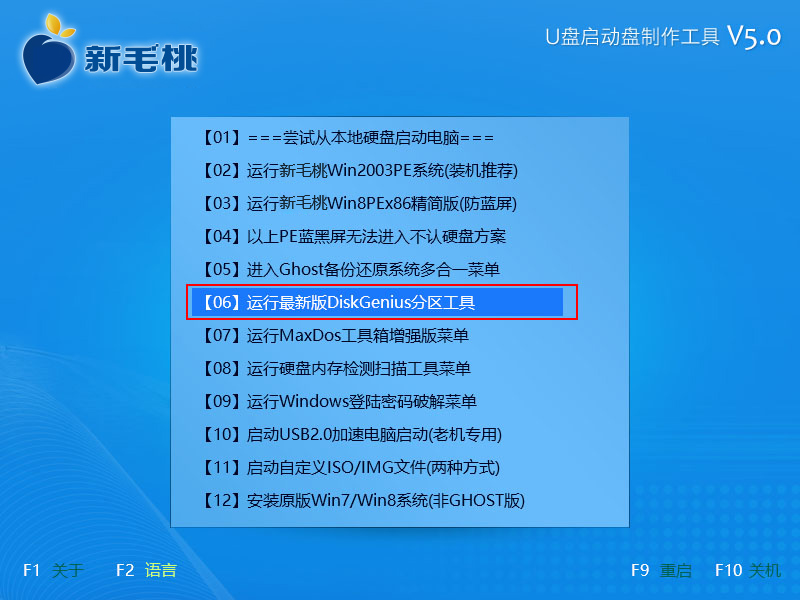
2.接着打开选择“【01】运行MaxDos9.0工具箱增强版C”和“A.MAXDOS工具箱&MAXDOS TOOL BOX.”的选项,按下回车键后进入增强版工具箱提示界面,我们根据上面提示只需要在下方“A:\>”的后面输入“pq”后按回车键即可;如下图所示:
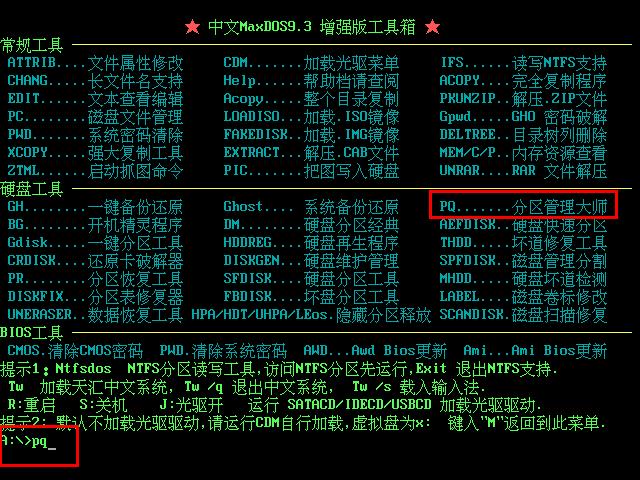
3.在出现的窗口中点击工具栏中的“作业”选项,然后在出现菜单栏中选择“建立(T)”即可;如下图所示:
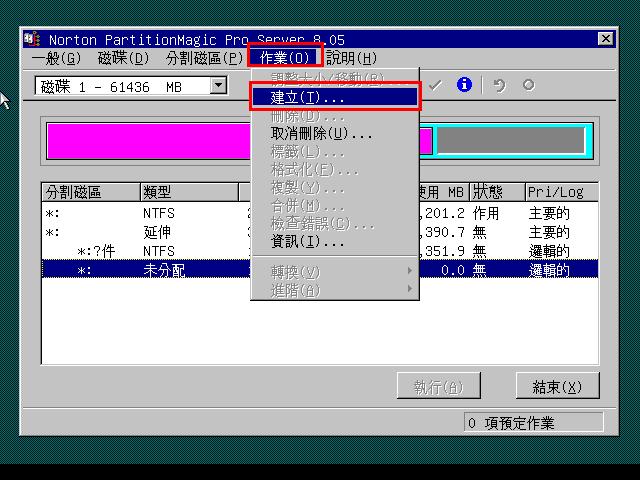
4.接着会弹出建立分割磁区的窗口,我们在窗口中建立“主要分割磁区、分割磁区类型、标签、大小”后点击“确定(O)”按钮即可;如下图所示:
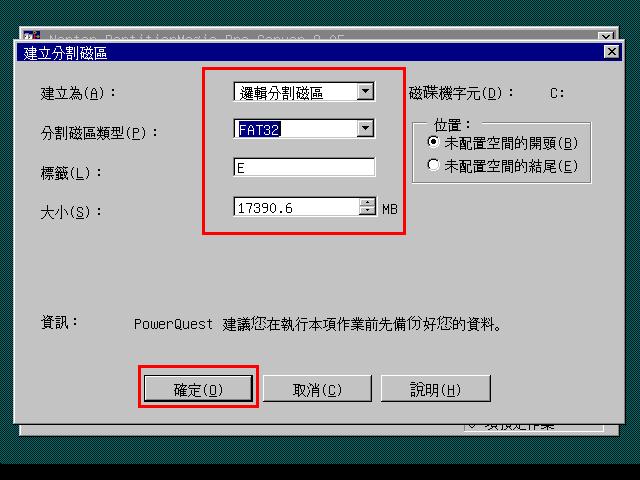
5.按照上面的方法建立所需的磁盘数目后点击下方的“执行”按钮;如下图所示:
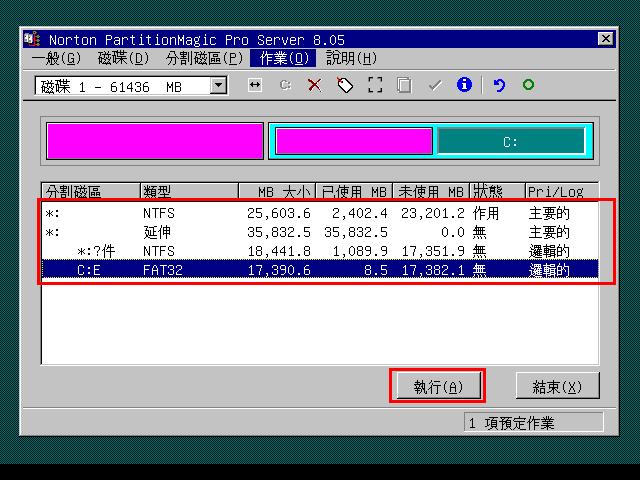
6.点击“执行”后会弹出提示窗口,我们点击点击“是(Y)”按钮即可;如下图所示:
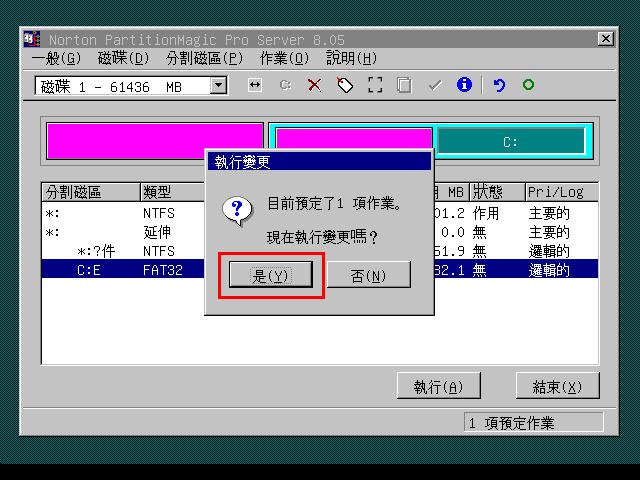
关于使用分区管理大师对电脑系统进行磁盘分区的教程小编就教大家到这里了,如果你在重装系统的过程中需要对硬盘进行磁盘分区,那么你可以按照上面方法进行操作。
责任编辑:新毛桃:http://www.xinmaotao.net